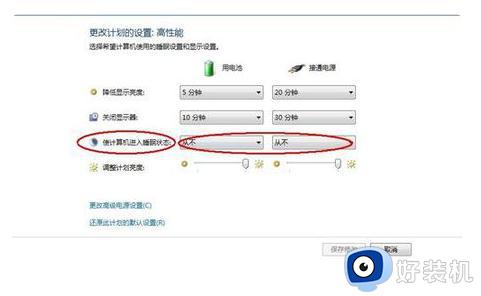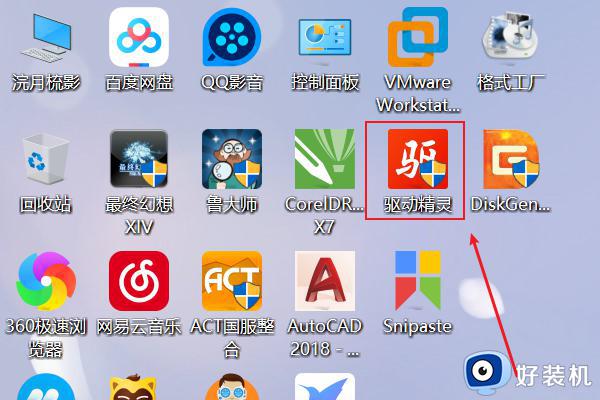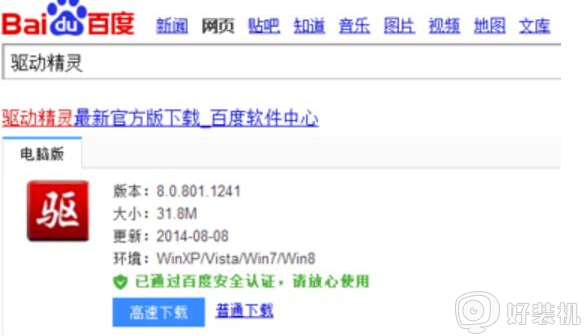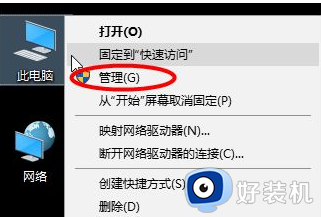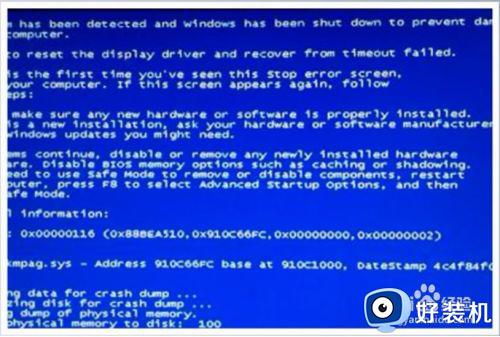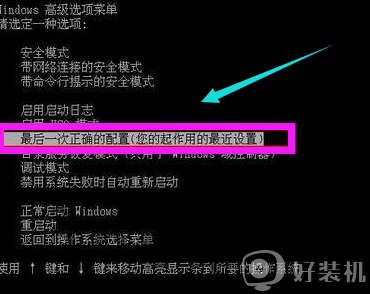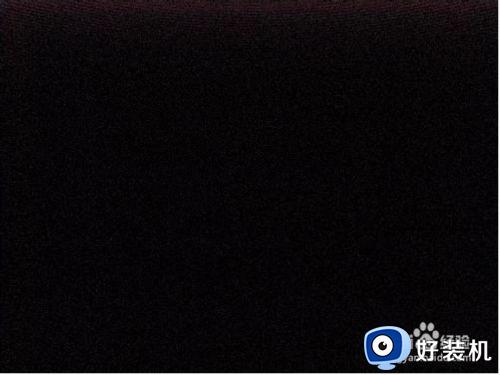笔记本电脑蓝屏重启怎么回事 笔记本电脑老是蓝屏重启的修复步骤
时间:2021-11-12 10:00:27作者:huige
电脑遇到各种各样的故障想必大家都经常遇到吧,特别是一些常见的蓝屏、黑屏等,就有笔记本电脑用户反映说电脑出现蓝屏重启了,不知道遇到这样的问题要怎么办才好,针对这个问题,接下来给大家讲述一下笔记本电脑老是蓝屏重启的详细修复步骤吧,希望能够帮助到大家。
具体解决方法如下:
1、一般情况下和计算机硬件环境有关系,最常见的就是显卡驱动。很多电脑在升级win10系统后,显卡驱动和系统无法兼容,结果导致蓝屏且不断重启,所以,首先可以尝试在安全模式中禁用独立显卡或卸载显卡驱动来解决问题;
2、电脑开机或重启,重启或开机。在Windows 启动前,按重启或电源按钮连续强制重启 3 次,进入选择选项页面,点击“疑难解答”,再点击“高级选项”;
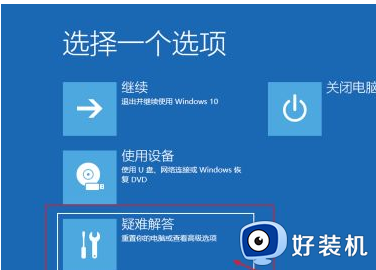
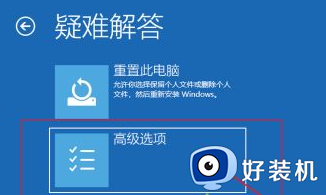
3、接着点击“启动设置”后,会出现重启界面,点击“重启”;
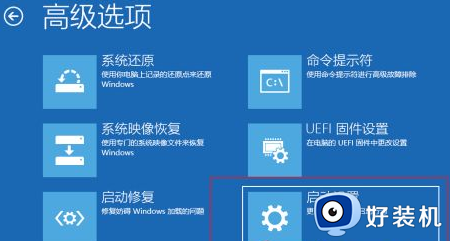

4、然后,按F4进入安全模式;
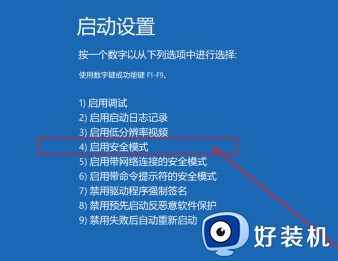
5、进入安全模式后,在开始菜单中搜索并打开“设备管理器”,之后找到显卡并右键禁用显卡或卸载显卡驱动即可;
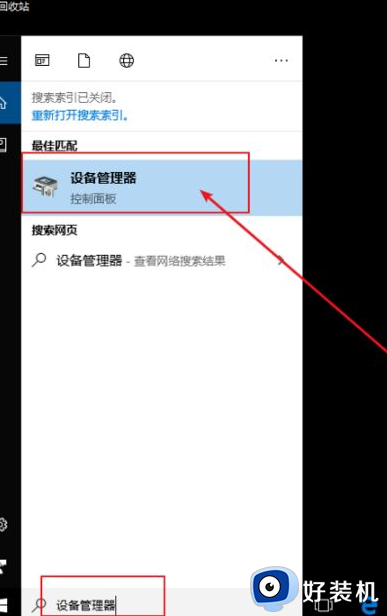
上述给大家讲解的就是笔记本电脑蓝屏重启的详细解决方法,如果有遇到相同情况的话,不妨可以学习上面的方法步骤来进行操作吧。